Cómo hacer un gráfico de líneas en Excel

Excel ofrece una variedad de gráficos como medio para proyectar datos. Cada gráfico tiene sus propias especialidades, por lo que tiene más sentido cuando los datos se muestran con el gráfico correcto.
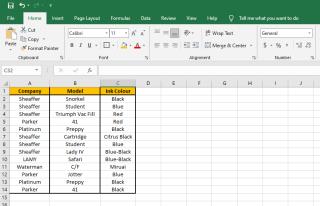
A veces, su hoja de cálculo de Excel se le escapa y es posible que necesite una buena limpieza. Un problema particularmente común es encontrar información duplicada en múltiples celdas o filas. Así que aquí hay algunas formas fáciles de encontrar y eliminar datos duplicados en Excel para ayudar a solucionarlo.
Es una buena práctica buscar y resaltar valores duplicados en Excel antes de eliminarlos. Eliminar los valores los elimina permanentemente de la hoja de cálculo de Excel, por lo que resaltarlos primero le brinda la oportunidad de revisar los duplicados y asegurarse de que no los necesita.
En nuestro ejemplo, usaremos la siguiente hoja de cálculo:
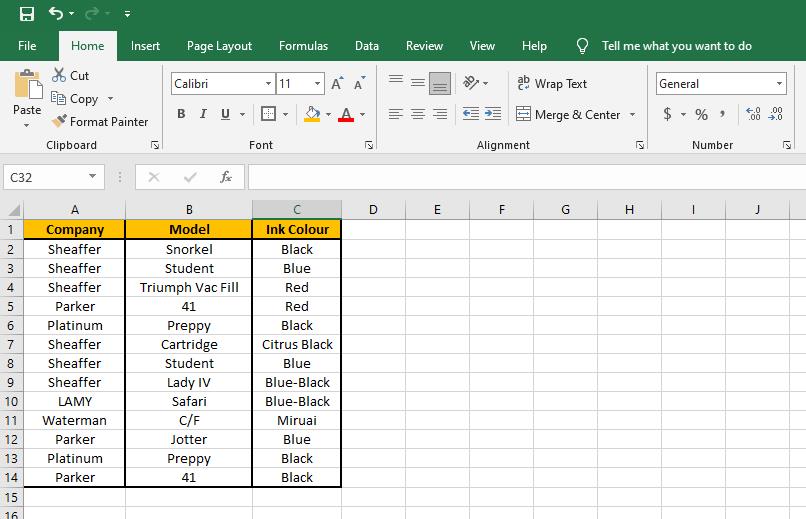
Nuestra usuaria ficticia está rastreando todas las plumas estilográficas que ha entintado. La hoja de cálculo contiene información sobre el bolígrafo y el color de la tinta que se encuentra actualmente en el bolígrafo. Pero sospecha que accidentalmente ingresó a algunos de sus bolígrafos más de una vez.
La forma más sencilla de identificar valores duplicados es utilizar formato condicional. Para resaltar valores duplicados usando formato condicional, siga estos pasos:
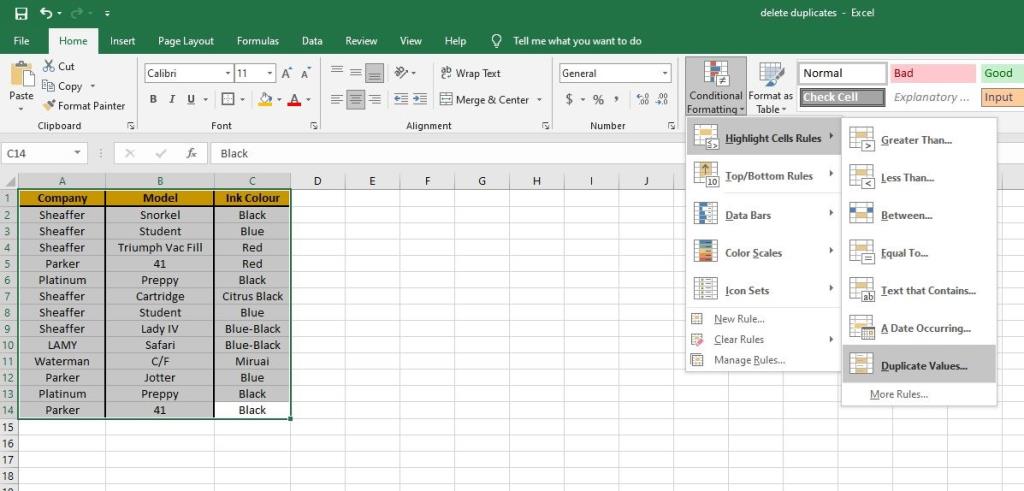
Este método resalta los duplicados en cada columna o fila. Como puede ver a continuación, cualquier empresa, modelo o color de tinta enumerado más de una vez aparece resaltado.
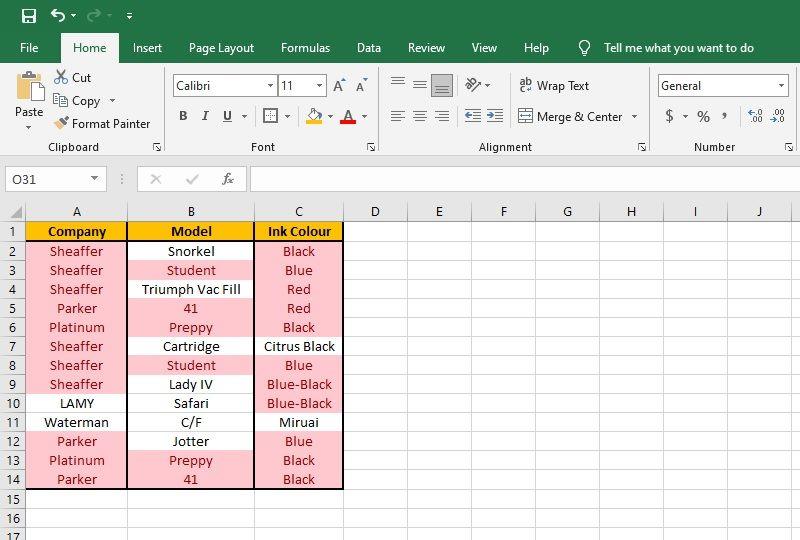
Para este ejemplo, necesitamos mirar la columna Modelo para encontrar bolígrafos duplicados. Tenemos dos bolígrafos Student, 41 y Preppy. Los 41 tienen tintas diferentes, por lo que probablemente sean bolígrafos diferentes. Pero los bolígrafos Student y Preppy pueden ser duplicados.
Como puede ver, este método no es ideal.
Encuentra todas las celdas duplicadas, pero en este caso solo nos interesa encontrar filas duplicadas. Puede tener muchos bolígrafos diferentes de la misma empresa con la misma tinta. Pero es menos probable que tenga más de un bolígrafo de la misma empresa, modelo y color de tinta.
Relacionado: Dar formato automáticamente a los datos en hojas de cálculo de Excel con formato condicional
Excel le permite crear formato condicional personalizado con fórmulas. Podemos utilizar este método para identificar filas duplicadas. Seleccionar esta opción es similar a cómo seleccionamos los valores duplicados anteriores, excepto que en lugar de seleccionar Resaltar reglas de celda , seleccione Nueva regla .
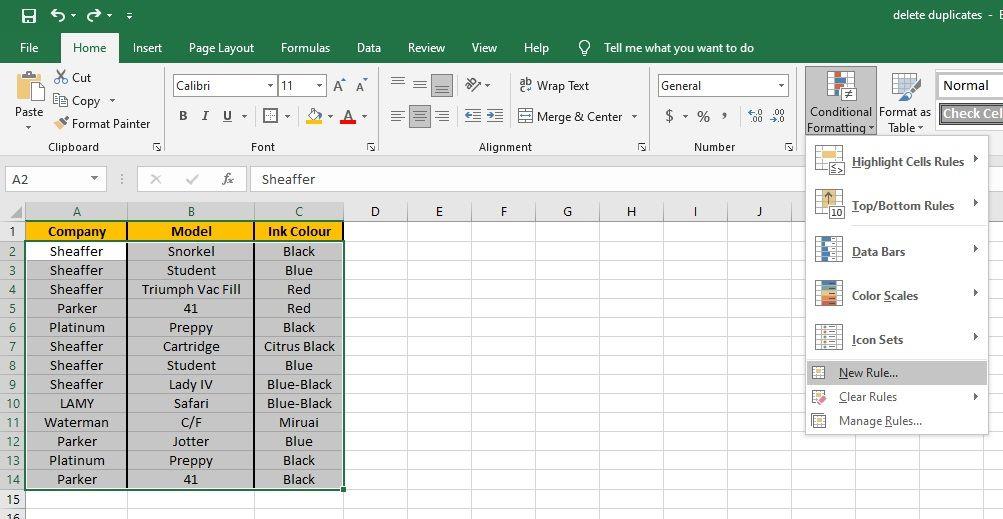
Esto abre un menú emergente. Establezca el Estilo en Clásico , luego abra el siguiente menú desplegable y elija Usar una fórmula para determinar qué celdas formatear .
La fórmula que queremos ingresar es:
COUNTIFS($A$2:$A$14,$A2,$B$2:$B$14,$B2,$C$2:$C$14,$C2)>1
Echemos un vistazo más de cerca a esta fórmula.
Las fórmulas de formato condicional deben devolver una respuesta verdadera o falsa. Si la respuesta es verdadera, se aplica el formato. Esta ecuación es verdadera cuando cuenta más de una fila con la misma información.
Para verificar las filas en busca de duplicados, la fórmula primero selecciona una columna ($ A $ 2: $ A $ 14). Usamos la ubicación absoluta porque queremos que todos usen el mismo rango de celdas al evaluar filas en busca de duplicados.
La siguiente variable es el objetivo que estamos comprobando en busca de un valor duplicado ($ A2). Esta vez, se usa la ubicación absoluta para la columna, pero no para la fila. Esto permite que nuestra fórmula verifique cada fila de forma incremental.
Repetimos esto para cada columna de la fila.
Una vez que ingrese la fórmula, no olvide elegir un estilo de formato. El valor predeterminado es sin estilo. Entonces, incluso si hace todo bien, si olvida ese paso, no verá los resultados.
Después, nuestra mesa se veía así:
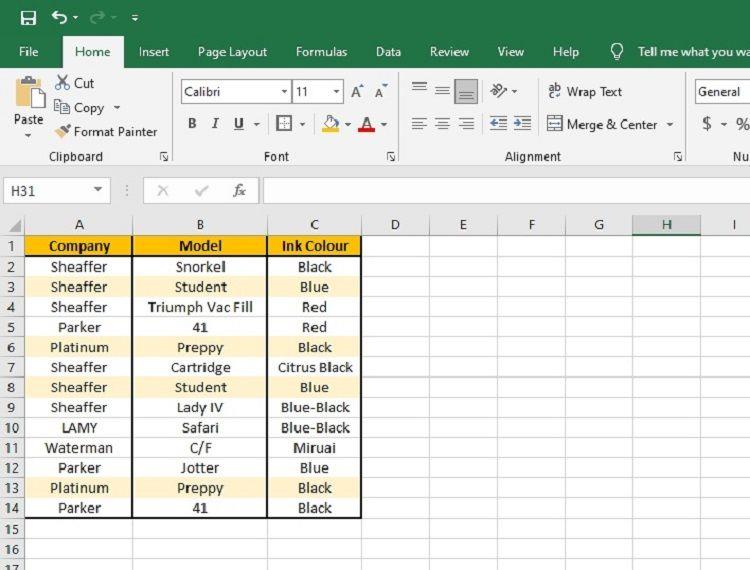
Este método solo resalta las filas completas que están duplicadas. Una vez que haya encontrado todos los duplicados en su hoja de cálculo de Excel, puede decidir si es necesario eliminarlos.
Eliminar duplicados es fácil en Excel. En la pestaña Datos , en el grupo Herramientas de datos , encontrará una opción para Eliminar duplicados . Esta herramienta es muy útil porque le permite seleccionar qué columnas desea verificar.
Para usar esta herramienta, seleccione sus datos y luego haga clic en Eliminar duplicados .
Cuando lo hace, aparece una ventana emergente que le permite elegir qué columnas buscar duplicados. Si selecciona Todas las columnas, solo elimina las filas duplicadas.
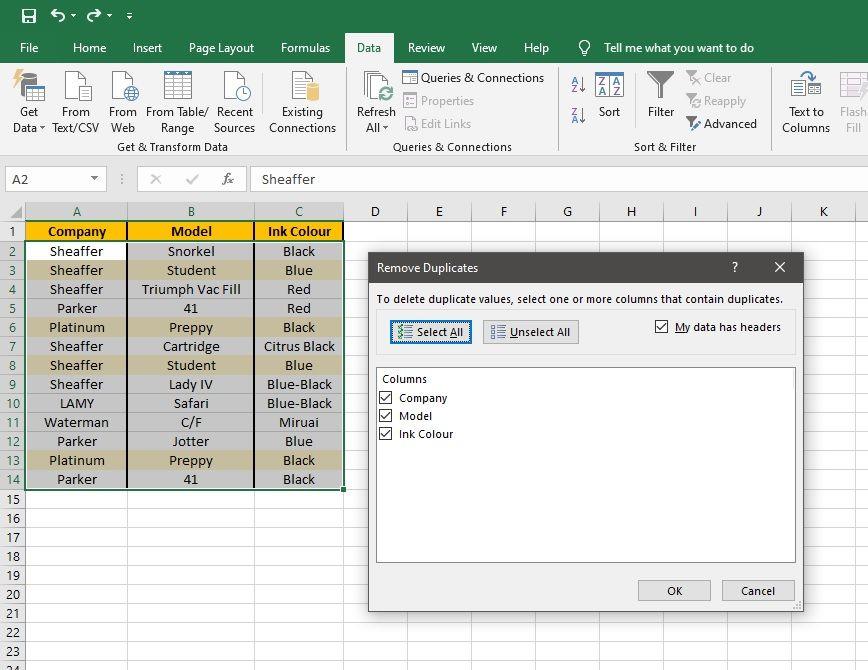
Sin embargo, no es necesario que elija todas las columnas. Por ejemplo, si quisiera saber qué tintas están actualmente en los bolígrafos, puede seleccionar Color de tinta y eliminar los colores duplicados. Esto dejará el primer bolígrafo que usa un nuevo color y eliminará cualquier entrada posterior.
El uso de la herramienta Eliminar duplicados de Excel elimina automáticamente las entradas duplicadas.
Relacionado: Cómo eliminar filas en blanco en Excel de forma fácil
Si solo desea eliminar temporalmente las entradas duplicadas, pero no eliminarlas, es posible que desee filtrar sus datos.
Los filtros le permiten manipular la cantidad de datos que se muestran, sin eliminar realmente ninguno de los valores. Puede encontrar las opciones de filtro en la pestaña Datos en el grupo Ordenar y filtrar .
Hay muchas formas diferentes de filtrar datos en Excel. El siguiente ejemplo solo muestra cómo filtrar los valores duplicados:
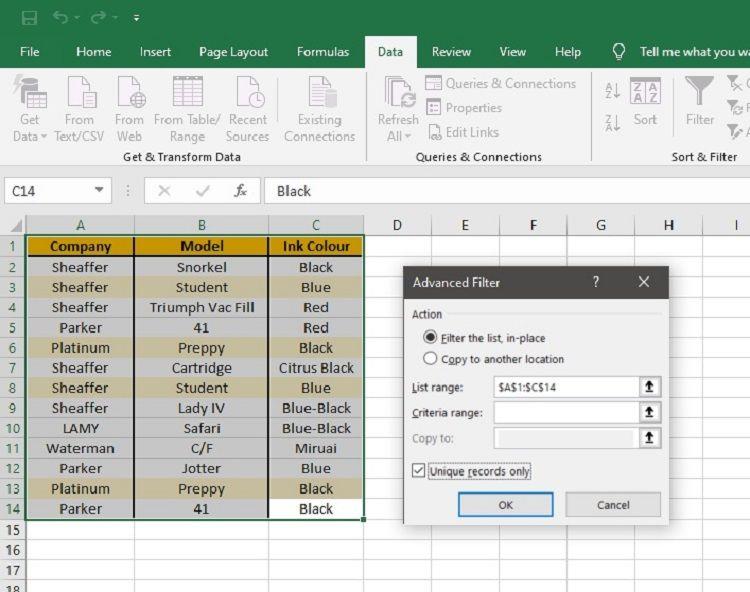
El filtrado de estos datos hace que Excel oculte las filas duplicadas. Entonces, en nuestro ejemplo, los bolígrafos Student y Preppy duplicados estaban ocultos.
Pero los datos duplicados no se han ido, simplemente están ocultos a la vista. Es por eso que nuestra tabla todavía está formateada de acuerdo con la regla que creamos anteriormente, a pesar de que no aparecen plumas duplicadas.
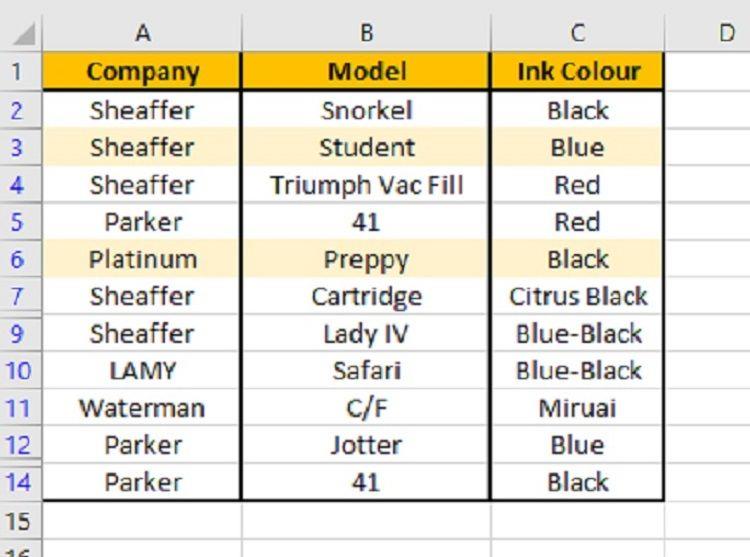
De hecho, si observa los números de las filas, puede ver dónde están ocultas las dos filas. Las filas saltan de siete a nueve y vuelven a saltar entre 12 y 14. Los datos no se han ido, simplemente están fuera de la vista.
El primer paso para limpiar sus datos es identificar cualquier duplicado. La eliminación de duplicados en Excel elimina permanentemente los datos. Resaltarlos le da la oportunidad de evaluar los duplicados primero. Y si está interesado en filas duplicadas, debe usar fórmulas de formato condicional para encontrarlas.
Y finalmente, si no desea eliminar sus datos duplicados, considere usar un filtro en su lugar. Esto los oculta de la vista sin eliminar realmente ningún dato duplicado de Excel.
Excel ofrece una variedad de gráficos como medio para proyectar datos. Cada gráfico tiene sus propias especialidades, por lo que tiene más sentido cuando los datos se muestran con el gráfico correcto.
Ha habido una tendencia al alza en las personas que trabajan desde casa o estudian de forma remota. Esto ha resultado en un crecimiento significativo en las plataformas de aprendizaje en línea y los cursos que ofrecen.
El seguimiento de los cambios en sus hojas de cálculo de Excel facilita que otras personas actualicen o revisen su archivo. También es útil cuando desea realizar un seguimiento de todos los cambios realizados. El comando de seguimiento de cambios es fácil de encontrar en la pestaña Revisar de las versiones anteriores de Microsoft Excel. Sin embargo, es posible que a usted y a su equipo les resulte difícil configurarlos en versiones más recientes.
¿Necesita guardar un correo electrónico de Outlook como PDF pero no está seguro de cómo? No es tan obvio como podría pensar, pero sigue siendo fácil de hacer una vez que sepa cómo hacerlo.
Google ha logrado avances significativos con respecto a la colaboración en el lugar de trabajo, no solo en los motores de búsqueda. La empresa tiene varias aplicaciones y funciones que los equipos pueden usar para mejorar su flujo de trabajo, muchas de las cuales son fáciles de integrar con otras aplicaciones.
Si usa mucho Excel, probablemente haya usado las funciones de BÚSQUEDA con bastante frecuencia. Si no está familiarizado, la función BUSCAR se utiliza para buscar en una sola fila o columna para encontrar un valor específico en otra fila o columna.
Cada día, se envían y reciben miles de millones de correos electrónicos. Iniciar su correo electrónico de la manera correcta puede ayudar a que su mensaje se destaque y puede establecer un buen tono para su correo electrónico.
Los autónomos ahora pueden encontrar proyectos de trabajo en LinkedIn. La popular red social profesional está abriendo oportunidades para que los profesionales encuentren trabajo en su plataforma, yendo más allá de simplemente brindarles las herramientas para publicitar sus habilidades y experiencia.
OneNote es la aplicación de toma de notas para los usuarios de Windows. Con nuevas actualizaciones, ahora es rico en funciones y tiene una interfaz mejorada. Sin embargo, no está libre de errores. Con frecuencia, es posible que vea una sincronización incorrecta en la aplicación, archivos que no se abren en absoluto o archivos que se abren como de solo lectura.
Durante años, Grammarly ha dominado el mercado de los editores gramaticales. Es una de las mejores herramientas que puede obtener como escritor. Sin embargo, Microsoft buscó la oportunidad y lanzó Microsoft Editor como una alternativa para los usuarios de Office 365.
Cuando tiene demasiados proyectos en su plato, mantenerse organizado e informado puede ser difícil. Una herramienta de gestión de la cartera de proyectos le ahorra la laboriosa tarea de analizar cada proyecto por separado. Facilita el proceso de revisión al mostrar todos los registros importantes en un solo lugar.
Esta aplicación de administración de tareas, proyectos y equipos tiene algunas características interesantes que puede aplicar en su vida para disfrutar de la conveniencia. Sus casos de uso personal ad-hoc agregan valor a su suscripción ClickUp. Desde recetas de cocina hasta publicaciones en redes sociales, puede aplicar ClickUp en muchos espacios.
Cada vez más personas trabajan desde casa. Suena increíble al principio: puedes trabajar en bata de baño, pasar más tiempo con los niños y mantener tu propio horario. Pero también tiene sus inconvenientes.
Hay muchas aplicaciones en el mercado que lo ayudan a ser más productivo. Algunos son gratuitos, mientras que otros son de pago. A pesar de todo esto, es posible que no obtenga mucho de ellos. Algunos son demasiado técnicos, mientras que otros son demasiado simples.
¿Indica su edad en años? Puede parecer simple, pero puede tomarlo desprevenido. De manera similar, dar su edad precisa a partir de su fecha de nacimiento requiere aún más previsión.
Lo único que debes aprender sobre Asana es cómo usar proyectos para aumentar la productividad de tu equipo. Con la gestión de proyectos de Asana, puedes evitar hojas de cálculo obsoletas, largas conversaciones de correo electrónico y largas reuniones que repiten la misma información.
El mundo empresarial ha cambiado drásticamente durante el siglo XXI, y ahora, no es nada raro ver equipos repartidos en varias ubicaciones. Además, las empresas suelen tener varios proyectos en marcha, lo que dificulta el seguimiento de todo.
Archivar correos electrónicos es una de las mejores formas de mantener ordenada su bandeja de entrada. Si desea hacer esto en Outlook, está de suerte. Tanto Outlook para web como Outlook para escritorio le permiten archivar sus correos electrónicos con facilidad.
Hoy en día, puede utilizar prácticamente cualquier dispositivo inteligente para abrir y leer archivos y libros electrónicos. Sin embargo, nada supera a los dispositivos Kindle como el dispositivo ideal para leer libros electrónicos.
Un logotipo debe ser relevante y atractivo, ya que ayuda a establecer la conexión entre la marca y los clientes. A menudo es el centro de una estrategia de marca que requiere creatividad, habilidades de diseño y una ejecución competente. Las empresas están dispuestas a pagar generosamente por un logotipo eficaz. Por lo tanto, el diseño de logotipos se ha convertido en un lucrativo trabajo independiente o una opción de ajetreo lateral.
Excel ofrece una variedad de gráficos como medio para proyectar datos. Cada gráfico tiene sus propias especialidades, por lo que tiene más sentido cuando los datos se muestran con el gráfico correcto.
Ha habido una tendencia al alza en las personas que trabajan desde casa o estudian de forma remota. Esto ha resultado en un crecimiento significativo en las plataformas de aprendizaje en línea y los cursos que ofrecen.
El seguimiento de los cambios en sus hojas de cálculo de Excel facilita que otras personas actualicen o revisen su archivo. También es útil cuando desea realizar un seguimiento de todos los cambios realizados. El comando de seguimiento de cambios es fácil de encontrar en la pestaña Revisar de las versiones anteriores de Microsoft Excel. Sin embargo, es posible que a usted y a su equipo les resulte difícil configurarlos en versiones más recientes.
¿Necesita guardar un correo electrónico de Outlook como PDF pero no está seguro de cómo? No es tan obvio como podría pensar, pero sigue siendo fácil de hacer una vez que sepa cómo hacerlo.
Google ha logrado avances significativos con respecto a la colaboración en el lugar de trabajo, no solo en los motores de búsqueda. La empresa tiene varias aplicaciones y funciones que los equipos pueden usar para mejorar su flujo de trabajo, muchas de las cuales son fáciles de integrar con otras aplicaciones.
Si usa mucho Excel, probablemente haya usado las funciones de BÚSQUEDA con bastante frecuencia. Si no está familiarizado, la función BUSCAR se utiliza para buscar en una sola fila o columna para encontrar un valor específico en otra fila o columna.
Cada día, se envían y reciben miles de millones de correos electrónicos. Iniciar su correo electrónico de la manera correcta puede ayudar a que su mensaje se destaque y puede establecer un buen tono para su correo electrónico.
Los autónomos ahora pueden encontrar proyectos de trabajo en LinkedIn. La popular red social profesional está abriendo oportunidades para que los profesionales encuentren trabajo en su plataforma, yendo más allá de simplemente brindarles las herramientas para publicitar sus habilidades y experiencia.
Durante años, Grammarly ha dominado el mercado de los editores gramaticales. Es una de las mejores herramientas que puede obtener como escritor. Sin embargo, Microsoft buscó la oportunidad y lanzó Microsoft Editor como una alternativa para los usuarios de Office 365.
Cuando tiene demasiados proyectos en su plato, mantenerse organizado e informado puede ser difícil. Una herramienta de gestión de la cartera de proyectos le ahorra la laboriosa tarea de analizar cada proyecto por separado. Facilita el proceso de revisión al mostrar todos los registros importantes en un solo lugar.


















